Netflix biedt een verscheidenheid aan online films, tv-programma's en video's voor het publiek. Maar als internet of wifi niet beschikbaar is, kun je Netflix ook alleen offline blijven kijken als je Netflix-films van tevoren naar de computer downloadt. Met MiniTool MovieMaker kun je de video die je van Netflix hebt gedownload, bewerken.
Het is ongetwijfeld erg handig om Netflix-films naar de computer te downloaden, met name uw favoriete films. Dus, hoe download je films van Netflix? Dit bericht geeft drie manieren om films te downloaden op Netflix.
Deel 1:Netflix-films downloaden naar computer met Netflix.
Stap 1. Download en installeer Netflix op Windows.
Stap 2. Start Netflix en log in met Netflix-account.
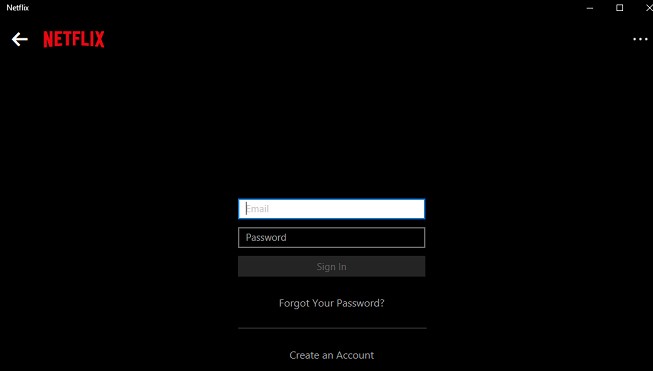
Stap 3. Tik op het Menu en selecteer Beschikbaar om te downloaden .
Het is onmogelijk om alles te downloaden. Slechts enkele films, video's en tv-programma's zijn beschikbaar om te downloaden, dus u kunt films kiezen die beschikbaar zijn om te downloaden.
Stap 4. Klik op Download knop om de film te downloaden.
Stap 5. Klik op Instellingen om de videokwaliteit te kiezen (standaard of hoog).
Stap 6. Terug naar Menu en klik op Mijn downloads om de gedownloade film te vinden.
Gerelateerd artikel:Snapchat-video's op uw telefoon opslaan
Deel 2:Netflix-films downloaden naar de computer met TunePat Netflix Video Downloader.
TunePat Netflix Video Downloader is een professionele en flexibele downloader waarmee gebruikers Netflix offline kunnen bekijken.
Belangrijkste kenmerken :
- Het is beschikbaar om video's van HD-kwaliteit van Netflix te downloaden.
- Het kan ondertitels en audiotracks blijven.
- Het ondersteunt 4 talen:Engels, Japans, Frans en Duits.
- Het biedt gratis download en 3 betaalde abonnementen.
Laten we ons nu concentreren op de specifieke stappen om Netflix-films naar de computer te downloaden.
Stap 1. Download en installeer TunePat Netflix Video Downloader op Windows.
Stap 2. Start TunePat Netflix Video Downloader en log in met Netflix-account.
Stap 3. Kies videokwaliteit (hoog, gemiddeld, laag) en uitvoerpad, en selecteer ondertiteltaal en audiotracks.
Stap 4. Kopieer de link of voer de naam van de film in en tik vervolgens op Enter knop.
Stap 5. Bereid je voor op het downloaden.
Eerst moet u de taal voor audio en ondertiteling selecteren. Als u geavanceerde bewerking wilt, klikt u op Download en klik vervolgens opGeavanceerd Downloaden .
Stap 6. Tik op Download om Netflix-films naar de computer te downloaden.
Stap 7. Klik op Bibliotheek om de films te vinden die u downloadt.
Deel 3:Netflix-films downloaden naar computer met FlixiCam.
FlixiCam is ook een uitstekende applicatie voor gebruikers om Netflix offline te bekijken.
Belangrijkste kenmerken :
- Het kan de meertalige ondertiteling van de originele films blijven.
- Het heeft een intuïtieve en gebruiksvriendelijke interface en biedt een hoge downloadsnelheid.
Laten we ons concentreren op de stappen voor het downloaden van Netflix-films naar de computer
Stap 1. Download en installeer FlixiCam op Windows
Stap 2. Start FlixiCam log in met het Netflix-account.
Stap 3. Voer de filmnaam of de link in.
Stap 4. Selecteer de invoerkwaliteit en uitvoerroute.
Stap 5. Zoek de film op FlixiCam.
Stap 6. Kies audiotrack en taal.
Stap 7. Tik op Download om de film te downloaden.
Kortom
Nu heb je 3 methoden geleerd om Netflix-films naar de computer te downloaden. Je kunt ze allemaal proberen om je favoriete Netflix-films te downloaden.
